
B:在光芒组内新建一层,将抽出的死神复制粘贴到这里,因为在接下来的第二本笔记本制作中需要把死神的手放在外面,所以本层命名为“死神1”,将死神放置到升腾起的光芒上合适的位置,并将死神的手用橡皮擦掉。如图5-1。

C:死神的部分不是很明显,多复制几层,能看清楚即可,然后将死神修改颜色为淡淡的蓝色;为了营造出虚幻的效果,用多边型索套工具勾勒出死神胸口的部分,CTRL+J使之新建一层,然后执行菜单—滤镜—模糊—高斯模糊,数值2.5。如图5-2。

D:死神背景光芒的制作。因为死神的出现,应该要有比较“另人生畏的光芒,所以我们来追加背景光芒的制作。
d-1:首先要在死神层下方新建一层,用多边型索套工具随意勾勒出光的选区,然后填充颜色“C63E10”,之后先进行高斯模糊,数值2.5,再进行径向模糊,数量75,方式为缩放,品质为好,选择的方向在上方为好,完成后将本层的不透明度修改为15%
d-2:再用多边型索套工具勾勒出如图5-3示的黄色部分,填充黄色,之后如上面操作,先进行高司迷糊,后进行径向模糊,之后修改不透明度为20%。如图5-3。
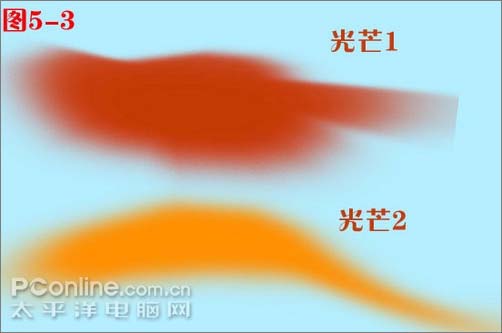

原图下面开始我们的一图五抠教程,第一种抠图方法会讲的比较细致,之后的四种方法有些与第一种相同,所以会讲解的比较简单。PS抠图方法一1、

有时候为了设计需要,我们要手动制作出公章的效果(当然不是为了干违法乱纪的事哈),例如做出一个下面这样的效果:那么我们是怎么用Photo

本篇教程将教大家如何抠出与背景颜色相近且还带反光的头发,可以说是有一定的难度与技巧。相信大家学会这篇抠头发教程后,就没有抠不出的毛发图

九宫格原本是指一种数字游戏,但现在大家第一反映估计是多张照片的拼接,例如微信微博发多张照片的时候就会自动帮我们排列成九宫格形式。这种九

作者合成的非常细腻,很多细节的处理都值得借鉴,如水面倒影的处理部分,作者先制作好水波纹理,然后把倒影部分用置换和动感模糊滤镜特殊处理,
手机访问:M.PSDEE.COM/电脑访问:WWW.PSDEE.COM